The Forest este un joc video survival horror dezvoltat și publicat de Endnight Games. În joc, jucătorul se află pe o peninsulă îndepărtată, puternic împădurită. Iată cum îl puteți juca pe Linux.

Cuprins
Pădurea pe Linux
The Forest funcționează pe Linux, dar numai cu ajutorul lui Proton, care este o caracteristică încorporată a lansării Linux a Steam. Deci, înainte de a putea trece peste modul de configurare a jocului, trebuie să demonstrăm cum să instalăm Steam pe Linux.
Instalați Steam
Pentru a începe instalarea Steam pe computerul dvs. Linux, începeți prin a deschide o fereastră de terminal. Pentru a deschide o fereastră de terminal pe desktopul Linux, apăsați Ctrl + Alt + T de pe tastatură. Sau căutați „Terminal” în meniul aplicației.
Odată ce fereastra terminalului este deschisă, urmați instrucțiunile de instalare prezentate mai jos, care corespund sistemului de operare Linux pe care îl utilizați în prezent.
Ubuntu
Pe Ubuntu, aplicația Steam este instalabilă prin intermediul comenzii Apt.
sudo apt install steam
Debian
Cei de pe Debian Linux trebuie să descarce pachetul Steam DEB pentru a începe instalarea manual. Pentru a descărca, utilizați următoarea comandă de descărcare wget de mai jos.
wget https://steamcdn-a.akamaihd.net/client/installer/steam.deb
Acum că pachetul DEB s-a terminat de descărcat pe computer, instalarea poate începe. Folosind comanda dpkg de mai jos, instalați pachetul Steam pe sistemul dumneavoastră Debian Linux.
sudo dpkg -i steam.deb
Când instalarea este finalizată, curățați dependențele software pentru Steam utilizând comanda apt-get de mai jos.
sudo apt-get install -f
Arch Linux
Pe Arch Linux, aplicația Steam poate fi instalată folosind comanda Pacman de mai jos.
sudo pacman -S steam
Fedora/OpenSUSE
Atât pe Fedora, cât și pe OpenSUSE Linux, Steam poate fi instalat prin depozitele tradiționale de software. Cu toate acestea, aplicația Flatpak funcționează mult mai bine pe aceste sisteme, așa că vă sugerăm să instalați Steam în acest fel.
Flatpak
Pentru ca versiunea Flatpak a Steam să funcționeze pe computerul dvs. Linux, va trebui mai întâi să configurați rularea Flatpak pe computer. Pentru a configura timpul de rulare Flatpak pe computer, urmați împreună cu acest ghid pe acest subiect.
După configurarea timpului de rulare Flatpak pe computer, va trebui să configurați magazinul de aplicații Flathub. Pentru a configura magazinul Flathub, utilizați comanda de adăugare la distanță de mai jos.
flatpak remote-add --if-not-exists flathub https://flathub.org/repo/flathub.flatpakrepo
Cu magazinul de aplicații Flathub configurat pe computer, instalarea Steam poate începe. Folosind comanda de instalare flatpak de mai jos, instalați cea mai recentă versiune a Steam pe computer.
flatpak install flathub com.valvesoftware.Steam
Instalați The Forest lucrând pe Linux
Acum că Steam funcționează, deschideți aplicația căutând-o în meniul aplicației. După aceea, conectați-vă cu acreditările dvs. de utilizator și urmați instrucțiunile pas cu pas pentru ca The Forest să funcționeze pe Linux.
Pasul 1: Pentru a începe, deschideți meniul „Steam” și faceți clic pe el. De acolo, selectați butonul „Setări” pentru a deschide zona de setări Steam. Odată ajuns în zona de setări Steam, bifați atât „Activați Steam Play pentru titlurile acceptate” cât și „Activați Steam Play pentru toate celelalte titluri”. Faceți clic pe „OK” pentru a salva.
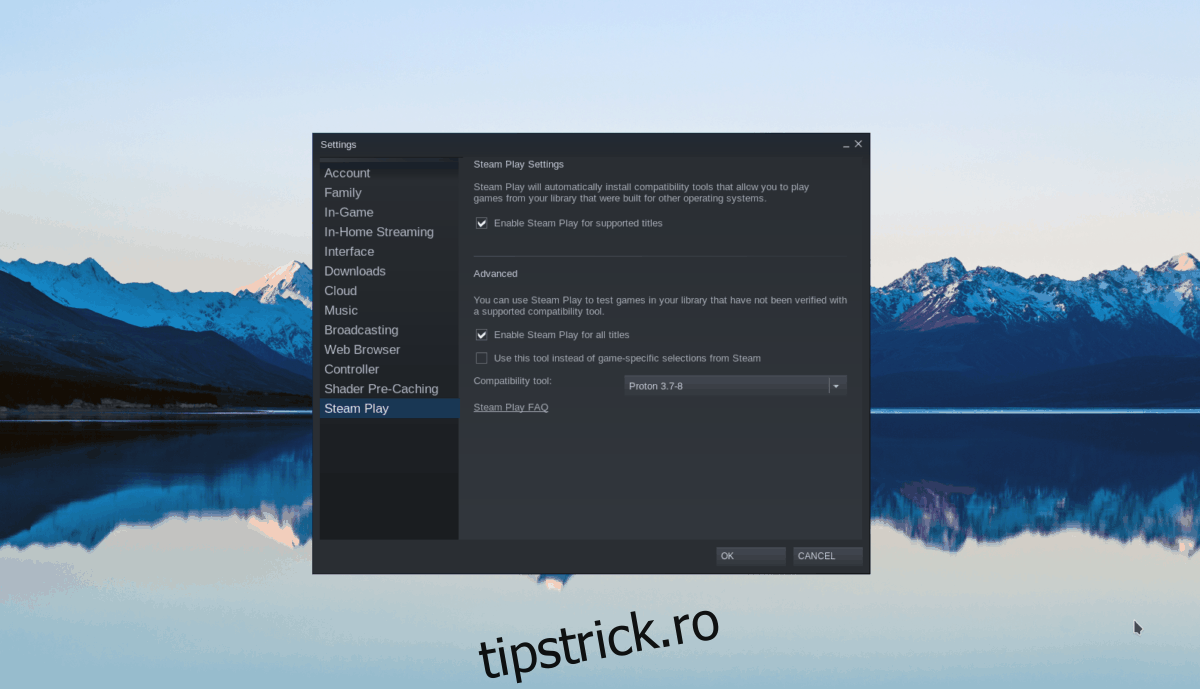
Pasul 2: Găsiți butonul „STORE” în Steam și faceți clic pe el pentru a accesa Magazinul Steam, găsiți caseta de căutare și faceți clic pe „Căutare”. Tastați „The Forest” și apăsați tasta Enter de pe tastatură pentru a începe o căutare.
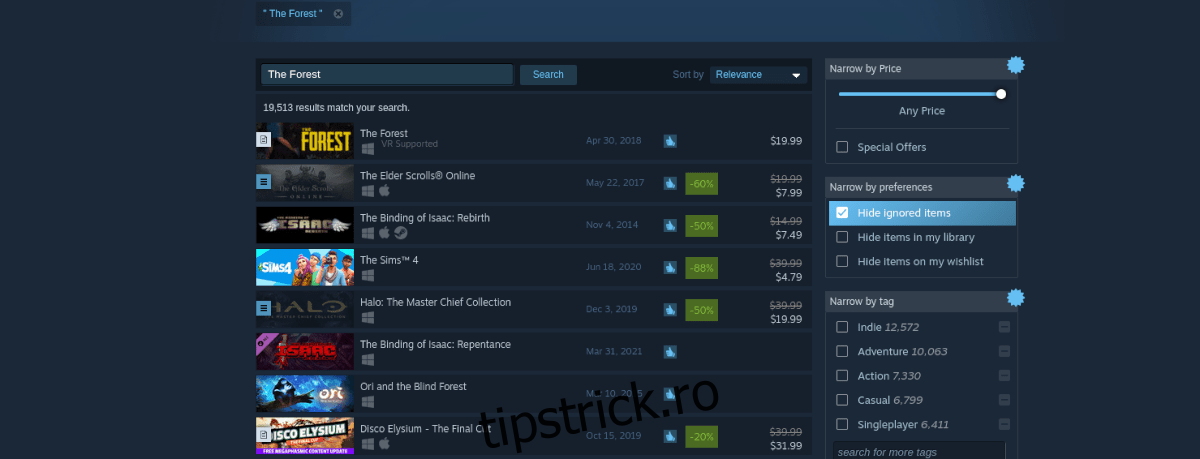
În rezultatele căutării, selectați „The Forest” pentru a merge la pagina magazinului jocului. Găsiți butonul verde „Adăugați în coș” pentru a cumpăra jocul și adăugați-l în contul dvs. pe pagina Magazin.
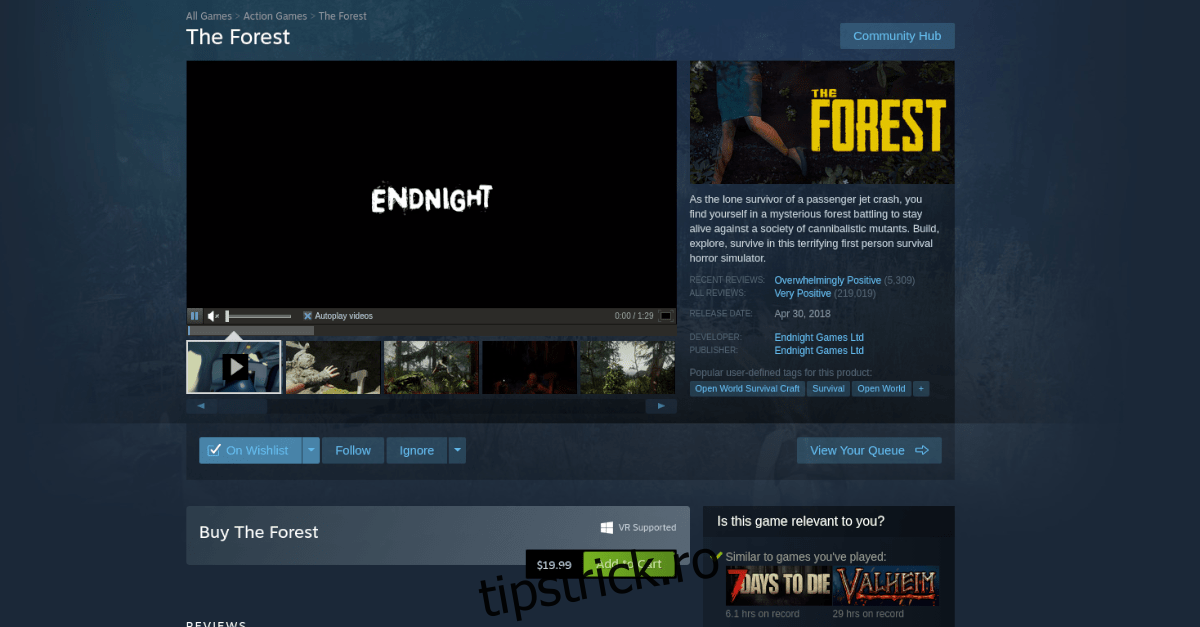
Pasul 3: După achiziționarea jocului, găsiți „BIBLIOTECĂ” și faceți clic pe el pentru a accesa biblioteca dvs. Steam. Odată ajuns în biblioteca dvs. Steam, selectați „The Forest”, apoi selectați butonul albastru „INSTALARE” pentru a descărca și instala jocul pe computer.
Pasul 4: Mergeți la Pagina Glorious Eggroll ProtonDB. Odată ajuns acolo, urmați instrucțiunile de instalare pentru acesta. Sunt multe de făcut, inclusiv instalarea Wine, Winetricks etc. Totul este acoperit pe pagina respectivă.
Pasul 5: Când ați configurat Glorious Eggroll pe Steam, faceți clic dreapta pe „The Forest” cu mouse-ul. Apoi, găsiți butonul „Proprietăți” și selectați-l.
În fereastra de proprietăți, găsiți „COMPATIBILITATE” și faceți clic pe el. Apoi, setează-l, astfel încât jocul să folosească Proton Glorious Eggroll (AKA Proton GE.)
Pasul 6: Selectați butonul verde „JOCARE” pentru a porni jocul. Când jocul pornește, Steam va încerca să îl configureze să ruleze pe Linux. Aveți răbdare și permiteți configurației să aibă loc. Când este complet, vei putea juca!

Depanare
The Forest rulează destul de bine pe Linux. Totuși, dacă întâmpinați probleme în timpul jocului, veți dori să depanați. Pentru a face asta, verificați Pagina Forest ProtonDB.

